win10关闭激活提醒 Win10系统关闭激活方法
更新时间:2023-09-12 14:41:01作者:xtang
win10关闭激活提醒,随着科技的不断进步和人们对电脑操作系统的需求不断增加,微软推出了全新的Windows操作系统——Windows 10,在使用Windows 10系统的过程中,一些用户可能会遇到关闭激活提醒的需求。关闭激活提醒可以有效地减少系统的干扰,提高用户的使用体验。本文将介绍Win10系统关闭激活的方法,以帮助用户解决相关问题,享受更加顺畅的电脑操作体验。
操作方法:
1.win10关闭激活状态教程
2.1、首先按下键盘“win+r”打开运行。

3.2、输入“powershell”,按下“确定”。
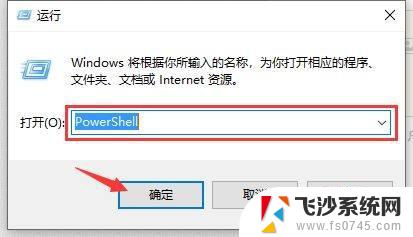
4.3、输入“Start-Process powershell -Verb runAs”回车确定。
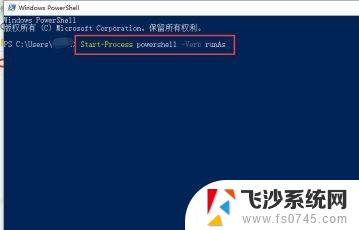
5.4、然后输入“slmgr /upk”回车确定。
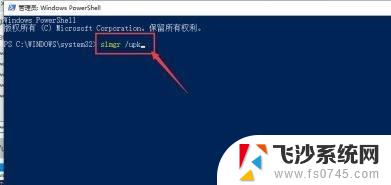
6.5、最后只要重启电脑就可以关闭激活了。
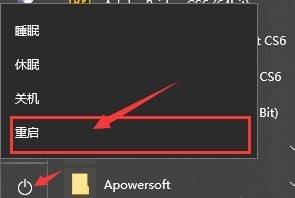
7.以上就是win10关闭激活状态教程了。
以上便是Win10关闭激活提醒的全部内容,如果你遇到了这种情况,你可以根据本文所提供的操作来解决,非常简单快捷,一步到位。
win10关闭激活提醒 Win10系统关闭激活方法相关教程
-
 win10关闭激活方法 如何在Win10系统中关闭激活状态
win10关闭激活方法 如何在Win10系统中关闭激活状态2023-12-05
-
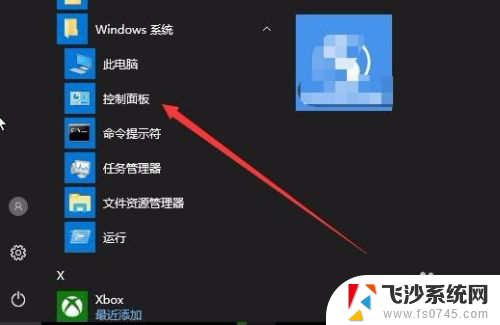 win10怎么关闭激活提醒弹窗 win10如何禁止弹出安全警告
win10怎么关闭激活提醒弹窗 win10如何禁止弹出安全警告2023-12-09
-
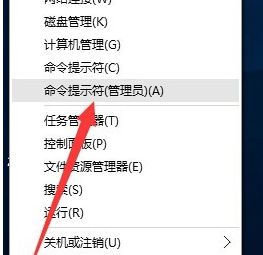 win10系统要激活怎么办 Win10系统提示激活怎么办
win10系统要激活怎么办 Win10系统提示激活怎么办2023-12-15
-
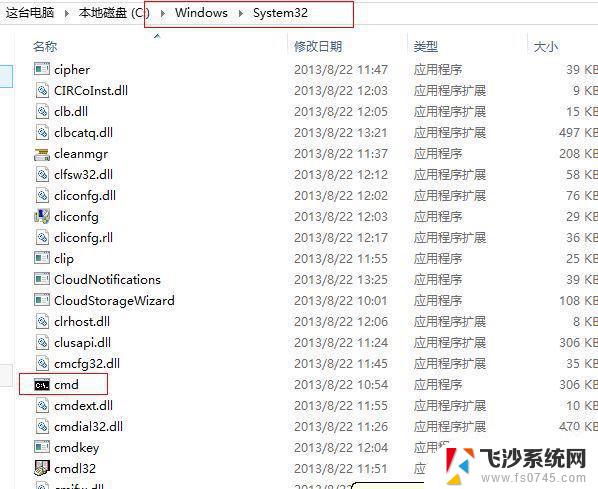
- win10 提示激活 Win10更新后提示激活系统失败怎么办
- 怎么看自己win10激活码 如何查看已激活Win10系统的激活码
- win10系统怎样永久激活 win10真正永久激活方法
- win10经常需要激活 Win10系统提示需要激活怎么办
- win10重置激活状态 如何将已激活的Windows10系统取消激活
- win10系统怎么看有没有激活 Win10系统激活有效期查看步骤
- win10关机前自动保存 Win10怎么设置每天定时关机
- 怎么把win10笔记本的更新系统关闭掉 win10怎么关闭自动更新
- window10调时间 笔记本怎么修改系统时间
- ghost备份整个win10磁盘 win10系统备份教程
- win10分辨率太高如何进安全模式 win10安全模式进入方法
- win10快捷键 快捷关窗口 win10电脑常用的快捷键组合
win10系统教程推荐
- 1 怎么把win10笔记本的更新系统关闭掉 win10怎么关闭自动更新
- 2 win10打开鼠标键 Windows 10鼠标键设置方法
- 3 windows10 系统信息 Windows 10系统信息查看方法
- 4 win10 怎么把桌面图标的字变小 电脑桌面字体变小的步骤
- 5 怎么设置win10自动登录 Win10修改注册表自动登录教程
- 6 win 10设置锁屏 win10锁屏时间设置方法
- 7 win10电池下lol帧率30 笔记本玩LOL帧数低怎么办
- 8 怎么把win10系统备份到u盘上 Win10系统备份教程
- 9 win10怎么启用f1到f12快捷键 笔记本电脑f12键按不出来怎么处理
- 10 win10笔记本电脑如何恢复出厂设置 笔记本电脑系统恢复方法